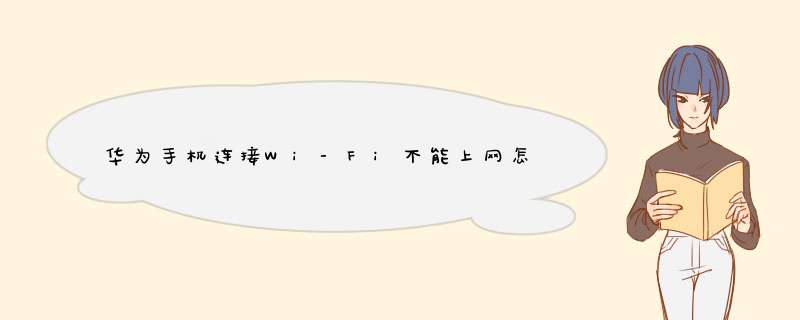
如果您的手机能连上wifi但是不能上网,可以通过以下方法进行排查处理:
一、若使用的是家庭网络,建议连接其他wifi或手机个人热点进行测试排查:
1如果连接其他WiFi正常
(1)请不要远离路由器;
(2)请检查宽带帐号是否到期,重启路由器并重启手机后尝试;
(3)如果将路由器设置过黑白名单,则需检查手机mac地址是否加入路由器端,如路由器没有设置黑白名单,请将路由器断电重启尝试。
2如果连接其他WiFi也无法上网
(1)请重新打开WLAN开关连接尝试;
(2)建议在设置中搜索还原网络设置,根据屏幕提示还原。(注:此操作会删除WLAN和蓝牙连接记录)。
二、若使用的是公共网络:
1尝试在人流量较少的地方使用,并确认热点可正常使用。
2请确认是否需通过浏览器登录网站注册后才能上网。如果无法弹出认证页面建议您参考如下方法进行解决:
(1)关闭浏览器后重新打开,点击任意网页后重试。
(2)建议您在页面地址输入“wwwexamplecom/proxypac”,查看是否能引导弹出认证页面。
(3)下载其他的三方浏览器尝试。
(4)长按WLAN网络,选择修改网络,勾选显示高级选项,使用设备 MAC连接尝试。
(5)建议您尝试下载第三方WLAN管理软件,会提示进行网页认证。例如wifi管家。
如果认证成功后仍然无法上网,请您尝试以下方法解决:
(1)请您重新连接网络并认证
有可能是因为您的认证时间过期,导致无法上网,建议您点击或长按WLAN网络名称选择不保存网络,然后重新认证连接尝试。
(2)请您尝试关闭其它连接成功的手机WLAN后再连接认证
公共网络可能在服务器端设置了允许接入的终端数量上限。如果您有已连接成功的手机,建议暂时关闭该手机的WLAN网络,用认证成功但无法上网的手机重新连接尝试。
(3)仍无法解决
若仍然连接不上,建议您在人流量少的地方连接使用公共网络。
三、若个别应用无法上网:
请打开设置,在上方搜索框内输入流量管理并点击进入流量管理页面,点击应用联网 ,查看个别应用是否勾选WLAN权限,建议将需要使用应用的WLAN权限全部勾选。
如果尝试以上方法,均未能解决问题,建议备份数据(QQ,微信等第三方应用需单独备份),携带购机凭证前往华为客户服务中心检测。
相关连接如下: 维修备件价格查询预约服务寄修服务客户服务中心
1拆机仔细观察U5201及周边元器件是否有明显故障,如果有,更换或者排除。
2打开WIFI开关的瞬间测量WIFI的相关供电:
(1)测量VIO
在C5316的非地端测量,电压为153V。
(2)测量VOUT_3P3
在C5313的非地端测量,电压为325V。
(3)测量 VOUT_XTAL_VDD1P2
在C5303的非地端测量,电压为118V。
如下图位置。如果测电压正常说明,WIFI供电正常,否则查相关电路。
3 测量时钟线路XTAL_OUT
在C5204的非地端测量对地阻抗为742,电压为08V。有条件的可以用示波器测量,与正常波形对照;测量WL_SDIO0_CLK(测量点:C5201)对地阻抗为520,属正常。
4进行彻底刷机,看看能否解决问题,如果解决了问题就是软件故障。如果故障依旧,说明与软件无关(刷机前给客户说情况资料问题,避免纠纷)。
5测量数据路线是否正常
本机器的WL_SDIO0_DATA1,WL_SDIO0_DATA2,WL_SDIO0_DATA3,
GPIO_001_WIFI_EN这几条线路上没有测量点,需摘除三合一芯片方可进行测量。
这几路的对地值如下:
WL_SDIO0_DATA1(U5201B7)二极体值052,
WL_SDIO0_DATA2(U5201B6)二极体值053,
GPIO_001_WIFI_EN(U5201C4)二极体值053,
WL_SDIO0_DATA3(U5201A6)二极体值053,
6 如果做了如上测量分析,解决不了问题,更换WIFI模块,看看能否解决问题。
7 更换U300CPU看看能否解决问题。
如果您使用的是华为手机,连接wifi后出现上网慢的情况,可以通过以下方法进行排查:
1 建议您检查手机是否使用蓝牙功能,如使用请您关闭蓝牙后查看网络是否正常,或者手机和路由器支持5G WLAN的话,建议您连接5G WLAN查看网速是否正常(5G WLAN名称通常为XXX-5G)。
2 建议重启路由器、将路由器升级至最新版本尝试,查看网络是否恢复。如无效,建议您联系宽带运营商咨询。
3 建议您进入路由器配置界面,查看路由器端是否开启了IPv6开关。如果开启,请您关闭IPv6开关再尝试。
4 建议设置静态IP连接。
5 建议您在设置中搜索还原网络设置,根据屏幕提示还原。(注:会删除WLAN和蓝牙连接记录)
如果您尝试以上方法,均未能解决您的问题,建议您备份数据(QQ、微信等第三方应用需单独备份),携带购机凭证前往华为客户服务中心检测。
如果您使用的是华为手机,搜索到WLAN但无法连接,可以通过以下方法操作:
一、个人网络连接不上(如家庭网络,公司网络)
1 请您进入WLAN搜索界面,点击或长按WLAN网络名称,选择删除网络或不保存后重新输入正确的密码进行连接尝试;
2 建议进入设置,在上方搜索还原网络设置,还原网络设置以后重新连接尝试;(还原网络设置将还原所有的网络设置,包括WLAN、移动数据网络、蓝牙的设置,不会删除其他数据或修改其它设置。)
3 查看路由器是否设置了黑名单、白名单(详细请查阅路由器说明书);
4 将路由器电源关闭再重新打开后连接尝试;
5 将路由器恢复出厂设置后重新设置,再连接尝试(长按恢复出厂键,详细请查阅路由器说明书)。
6 如果连接时提示拒绝接入:
(1)可能是您的路由器开启了 MAC 地址过滤功能(黑白名单)功能。
路由器MAC地址过滤路径通常为:路由器管理界面>无线设置>MAC地址过滤。(不同路由器设置路径可能存在差异,请参考路由器说明书或者咨询设备提供商客服。 )
(2)若黑白名单已开启,请在手机侧确认设备的WLAN MAC地址,并将地址添加到允许MAC地址访问列表或从禁止MAC地址访问列表中移除。
获取设备MAC地址路径:在WIFI打开的情况下,进入设置 > 关于手机 > 状态信息。
(3)首发EMUI10x及以上的手机,请更改为使用设备MAC。
完成以上设置后,重启路由器。
7 如果连接提示获取不到IP地址或ip地址不可用:
(1)当前接入用户数可能过多,请断开其它已接入的设备,再尝试重新连接WLAN。
(2)请重启路由器,关闭并重开WLAN开关,或尝试重启手机以接入。
(3)可尝试设置静态 IP,请长按热点名称,点击修改网络 > 显示高级选项 > IP > 静态 。
(4)如果仍然无法解决,建议您在设置中搜索还原网络设置,尝试还原网络设置操作(注:此操作会删除WLAN和蓝牙连接记录)。
(5)若按以上操作问题依然存在,请您备份好重要数据(QQ、微信等第三方应用需单独备份),携带购机凭证前往附近的华为客户服务中心检测。
8 如果连接提示接入已满,表示WLAN热点已达最大连接数,建议您更换其他网络连接使用。
如果以上方法仍然无法解决您的问题,建议您备份数据(QQ、微信等第三方应用需单独备份),携带购机凭证前往华为客户服务中心检测。
二、免费的公共网络连接不上(商场,银行等)
1 请您进入WLAN搜索界面,点击或长按WLAN网络名称,选择删除网络或不保存后重新点击连接,正常情况下手机会自动弹出验证页面,按照页面提示,完成验证后即可正常使用。
2 如果无法弹出验证页面,可以通过以下方法操作:
(1)关闭浏览器后重新打开,点击任意网页后重试。
(2)建议您在页面地址输入“wwwexamplecom/proxypac”,查看是否能引导弹出认证页面。
(3)下载其他的三方浏览器尝试。
(4)长按WLAN网络,选择修改网络,勾选显示高级选项,使用设备 MAC连接尝试。
(5)建议您尝试下载第三方WLAN管理软件,会提示进行网页认证。例如wifi管家。
3 如果验证成功后仍然无法连接,可能是公共网络连接人数过多达上限,建议您暂时使用手机网络。
相关链接如下:华为客户服务中心寄修服务预约服务华为维修配件价格查询
如果您使用的是华为手机,连接WLAN显示感叹号图标提示网络不可用,可以通过以下方法操作:
1 请重启路由器后重试;
2 请还原手机网络设置后重试:打开设置,在搜索栏输入还原网络设置,点击还原网络设置。(此操作会删除WLAN和蓝牙的连接记录,且会还原移动数据网络)
3 请联系您的宽带供应商确认是否为当地网络故障。
若以上方法未解决您的问题,建议您备份数据(QQ、微信等第三方应用需单独备份),携带购机凭证前往客户服务中心检测。
相关链接如下:预约服务华为客户服务中心维修备件价格查询寄修服务
点击桌面找到设置点击进入,找到WLAN点击进入,设置关闭状态,在WLAN下有一个WLAN+点击进入,设置关闭状态,即可禁止WLAN网络自动开启。
无线局域网(Wireless Local Area Networks; WLAN)利用无线技术在空中传输数据、话音和视频信号。作为传统布线网络的一种替代方案或延伸,无线局域网把个人从办公桌边解放了出来,使他们可以随时随地获取信息,提高了员工的办公效率。
个人意见,手机还是保持接收WLAN网络状态,方便随时上网,接收资讯,现如今资讯时代,新闻随时变旧闻,与时代接轨还是要网络的帮助。
如果您使用的是华为手机,连接wifi后出现信号弱的情况,可以通过以下方法进行排查:
1 建议您检查手机是否使用金属保护壳、磁吸保护壳、磁吸支架或磁力吸盘,有使用建议取掉尝试,金属和磁性材质容易对信号造成干扰,导致手机信号变差。
2 建议您移动至路由器信号覆盖较强区域,有遮挡或者距离路由器较远会对信号有影响。
3 建议您重启路由器尝试,查看信号是否恢复正常。
4 建议您在设置中搜索还原网络设置,根据屏幕提示还原。(注:会删除WLAN和蓝牙连接记录)
如果您连接wifi后出现上网慢的情况,可以通过以下方法进行排查:
1 建议您检查手机是否使用蓝牙功能,如使用请您关闭蓝牙后查看网络是否正常,或者手机和路由器支持5G WLAN的话,建议您连接5G WLAN查看网速是否正常(5G WLAN名称通常为XXX-5G)。
2 建议重启路由器、将路由器升级至最新版本尝试,查看网络是否恢复。如无效,建议您联系宽带运营商咨询。
3 建议您进入路由器配置界面,查看路由器端是否开启了IPv6开关。如果开启,请您关闭IPv6开关再尝试。
4 建议设置静态IP连接。
5 建议您在设置中搜索还原网络设置,根据屏幕提示还原。(注:会删除WLAN和蓝牙连接记录)
如果您尝试以上方法,均未能解决您的问题,建议您备份数据(QQ、微信等第三方应用需单独备份),携带购机凭证前往华为客户服务中心检测。
相关链接如下:华为客户服务中心预约服务寄修服务维修备件价格查询
华为手机wifi连接上不能上网,可能是手机连接有问题。确保路由器可以正常使用的情况下,打开华为手机的设置之后点击无线和网络,选择WLAN之后长按wifi名称,点击修改网络之后勾选高级选项显示ip,把ip改成DHCP就行了。
1、进入设置
如果确保路由器是正常使用的话,可能就是华为手机的wifi连接出现了错误,打开华为手机之后,点击手机内的设置选项。
2、网络设置
进入华为手机的设置页面,下拉页面之后找到“无线和网络”选项,点击进入并找到“WLAN”这个选项,进入内部的网络设置。
3、修改网络
在网络页面选择已经连接但是没有网络的wifi,长按wifi名称之后会出现一个跳转框,此时点击“修改网络”即可。
4、修改ip
进入网络修改界面之后,勾选“显示高级选项”后显示出ip,将ip的静态状态改变为“DHCP”之后保存就可以了。
欢迎分享,转载请注明来源:品搜搜测评网

 微信扫一扫
微信扫一扫
 支付宝扫一扫
支付宝扫一扫
